行方向または列方向への入力時の列移動や行移動が不要になります。
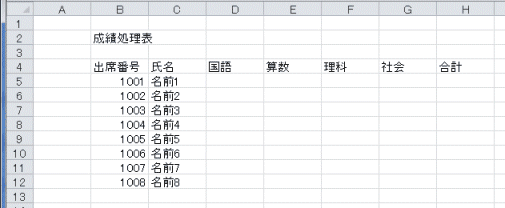
- 数値を入力したいセル範囲を選択します。
下図ではセル範囲D5:H12を選択しています。

- 数値を入力して、[Enter]キーで入力を確定すると、順次下方向へ入力ができます。
D12セルに入力して、[Enter]キーを押すとE5セルへ移動して、右側の列に連続して入力ができます。 - 下図のように入力しました。
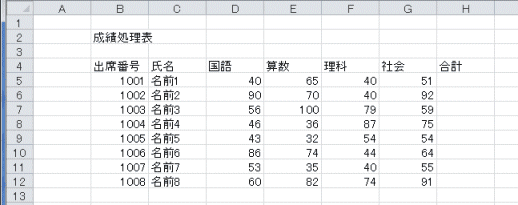
H5セルで[Tab]キーを押すと、D6セルへ移動して、連続して入力ができます。
ランダムな値を入力するには?
- 上記の数値は =RANDBETWEEN(30,100) とし30〜100の乱数を発生して作成しています。
- セル範囲D5:H12を選択します。
- D5セルに =RANDBETWEEN(30,100) と入力して、[Ctrl]+[Enter]で一括して入力します。
- [Ctrl]+[C]でコピーして、[Ctrl]+[V]で貼り付けます。
[貼り付けオプション]をクリックして、[値]を選択して、値の貼り付けを行います。
